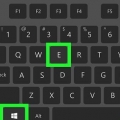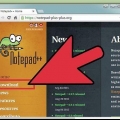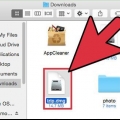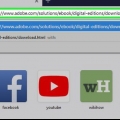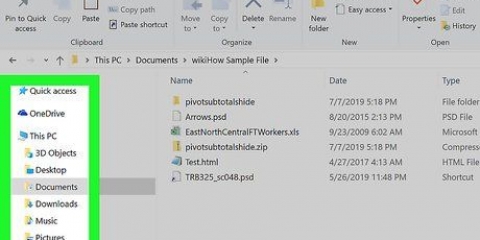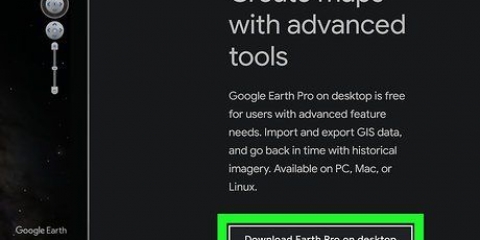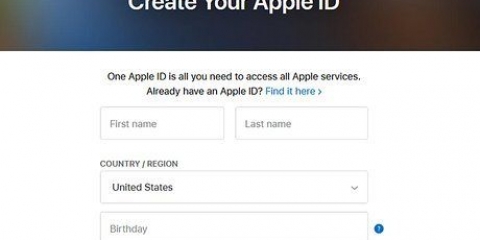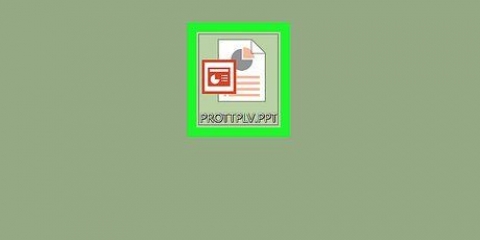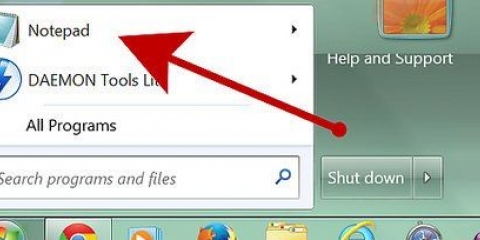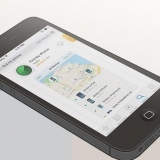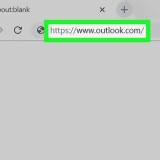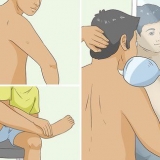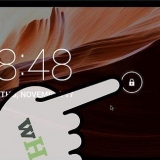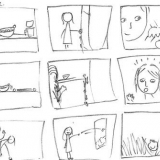Apri i file di schizzo
Contenuto
Sketch è un`applicazione appositamente per Mac che viene utilizzata per la progettazione grafica allo stesso modo di Photoshop. Con il software Sketch sul tuo Mac, puoi facilmente fare doppio clic su un file per aprirlo in Sketch. Tuttavia, se utilizzi un Mac senza Sketch, puoi scaricare l`applicazione con una prova di 30 giorni. Ma se sei su un computer Windows e non vuoi usare Sketch, puoi anche usare l`applicazione browser Photopea per modificare i tuoi file grafici. Puoi anche usare Sketch Viewer se vuoi solo visualizzare il file. Questo articolo ti mostrerà come aprire un file Sketch in Sketch, Photopea o Sketch Viewer.
Passi
Metodo 1 di 3: modifica un file di schizzo in Windows o su Mac

1. Vai ahttps://www.fotopisello.com/. Photopea è un software molto apprezzato e consigliato che supporta la modifica dei file di Sketch. Il software è gratuito, ma puoi anche scegliere di pagare 9 euro al mese per non vedere più pubblicità. Funziona anche nel tuo browser Internet, quindi Photopea funziona sia su computer Mac che Windows.

2. Fare clic sulla scheda File. È sopra lo spazio di modifica a sinistra.

3. clicca suAprire. Si apre un browser di file.

4. Vai al tuo file Sketch e fai doppio clic su di esso. Il caricamento potrebbe richiedere del tempo, ma il tuo file Sketch si aprirà in Photopea.
Puoi modificare il file in modo simile a come faresti in Photoshop.
Metodo 2 di 3: utilizzo di Sketch su un Mac

1. Vai ahttps://www.schizzo.com/ricevi/. Lo schizzo verrà scaricato immediatamente. In caso contrario, fai clic sul testo "Riprova" nella parte inferiore della pagina web.

2. Esegui il file di installazione. È necessario estrarre il file scaricato e quindi trascinare i file dell`applicazione nella cartella Applicazioni per iniziare.

3. Apri schizzo. Questo è nella cartella Applicazioni nel Finder.

4. Fare clic sulla scheda File. È nell`angolo in alto a sinistra dello schermo.

5. clicca suAprire. Apparirà un browser di file.

6. Vai al tuo file e fai doppio clic su di esso. Il tuo file verrà ora aperto in Sketch.
Metodo 3 di 3: Visualizza un file di schizzo su un PC o Mac

1. Vai ahttps://animaapp.github.io/visualizzatore-web di schizzi/. Sketch Web Viewer è un sito Web che ti consente solo di visualizzare il tuo progetto Sketch.

2. Fare clic sulla casella delineata. Apparirà un browser di file. Puoi anche trascinare e rilasciare il tuo file Sketch nel tuo browser Internet. Se lo fai, salta il passaggio successivo.

3. Vai al tuo file Sketch e fai doppio clic su di esso. Il tuo file di schizzo verrà caricato nel visualizzatore di informazioni sugli elementi. Ad esempio, se il tuo file ha un livello banner nella parte superiore dell`immagine, ne vedrai la lunghezza e l`altezza.
Articoli sull'argomento "Apri i file di schizzo"
Condividi sui social network:
Popolare